Különféle módon adhat hozzá új névjegyet a WhatsApp-listához. Például, amikor egy baráttól kér valaki más telefonszámát, egyszerűen érintse meg a névjegy hozzáadása opciót.
Ha azonban új emberrel találkozik, akkor a nevét és telefonszámát kézzel kell hozzáadnia a névjegyzékhez. De a WhatsApp QR-kódjának köszönhetően van egy gyorsabb módszer.
A WhatsApp QR-kód használata új névjegy hozzáadásához
Névjegy hozzáadásához a WhatsApp QR-kóddal nyissa meg az alkalmazást, és érintse meg a névjegylista ikonra a jobb alsó sarokban. A tetején jobbra a Új kapcsolatfelvételi lehetőség, akkor megjelenik egy QR-kód ikon.
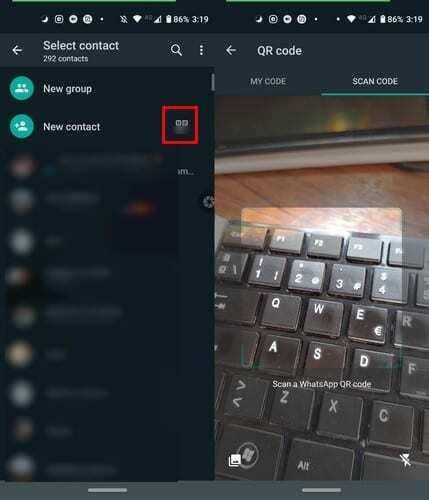
Koppintson az ikonra, és a WhatsApp átvált a QR-szkennerre, így kimásolhatja új barátja QR-kódját. A kód beolvasása után minden információ, például név és szám hozzáadásra kerül.
A névjegy mentéséhez csak annyit kell tennie, hogy megérinti a mentés opciót. Ez az! Ilyen egyszerű új névjegy azonnali hozzáadása. A QR-kódot úgy is beolvashatja, hogy a WhatsApp első megnyitásakor megérinti a kamera ikont a bal felső sarokban, a Chats lap bal oldalán.
Lehetőség van QR-kód beolvasására is a galériában lévő képről. Lépjen az egyéni vagy csoportos csevegésre, és érintse meg a kamera ikont. Keresse meg a QR-kódot tartalmazó képet, és válassza az Alkalmazás lehetőséget.
Hogyan férhet hozzá személyes WhatsApp QR-kódjához
Minden WhatsApp felhasználónak saját QR-kódja van, amelyet valaki beolvashat, nincs szükség saját létrehozására. A személyes QR-kód eléréséhez érintse meg a névjegylista ikont a főoldalon, majd érintse meg az Új névjegyet.
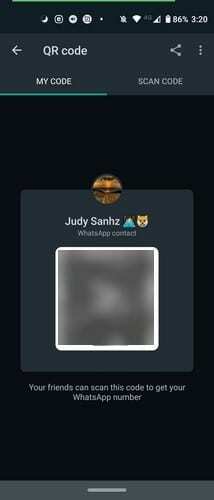
Amikor a lapolvasó megnyílik, megnyílik a Scan Code lapon, balra a Saját kód fület fogja látni. Koppintson rá a QR-kód megtekintéséhez.
A QR-kód elérésének másik módja a jobb felső sarokban található További lehetőségek pontok megérintése. Nyissa meg a Beállításokat, és a neve jobb oldalán megjelenik a QR-kód, amelyet meg kell érintenie a személyes kód megtekintéséhez.
A WhatsApp QR-kód megosztása
A WhatsApp QR-kód elküldéséhez érintse meg a További beállítások pontokat, és lépjen a Beállításokba. Érintse meg a QR ikont a neve jobb oldalán, és válassza ki a megosztás ikont.
Válassza ki azt a névjegyet, akivel meg szeretné osztani a kódot. Lehetősége van a QR-kód levágására és szöveg hozzáadására a szövegmezőben. Ha meggondolja magát, és törölni szeretné a kódon végzett módosításokat, bármikor megérintheti a vissza opciót.
Legyen óvatos, hogy kivel küldte el a WhatsApp QR-kódunkat, mert ha a kódot valaki másnak küldték el, az a másik személy hozzáadhat egy névjegyet a kapott képen található kód beolvasásával.
A WhatsApp QR-kód visszaállítása
Biztonsági okokból érdemes időnként alaphelyzetbe állítani a WhatsApp QR-kódját. Ehhez nyissa meg a WhatsApp-ot, és érintse meg a További lehetőségek pontokat.
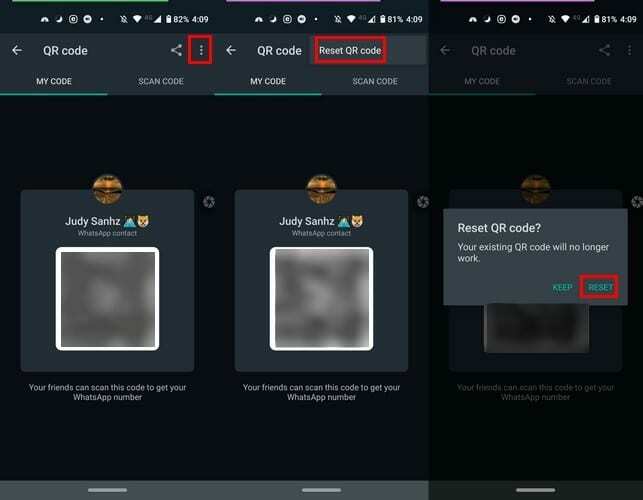
Nyissa meg a Beállításokat, és érintse meg a neve mellett található QR-kódot. Érintse meg a További pontokat a jobb felső sarokban, válassza a QR-kód visszaállítása lehetőséget, majd a többi opciót a dolgok befejezéséhez.
Következtetés
Nagyon kényelmes új névjegy hozzáadása egy QR-kód beolvasásával. Ez bizonyosan értékes időt takarít meg, különösen, ha sietsz. Mi a véleményed a QR-kódról?